Matplotlib Code Online-Runner – Python-Diagramme erstellen und visualisieren
Schreibe und teste Matplotlib-Code direkt im Browser ohne Einrichtung. Perfekt für schnelles Debugging und Lernen im Python-CLI.
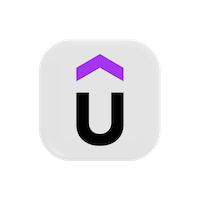 💡 Lerne Matplotlib, um deine Fähigkeiten zu verbessern
💡 Lerne Matplotlib, um deine Fähigkeiten zu verbessern
Loading...
📊 Über diesen Matplotlib Online-Executor
Der CodeUtility Matplotlib Executor ermöglicht es dir, Python-Code zu schreiben und auszuführen, der Matplotlib-Plot-Befehle enthält - direkt in deinem Browser, ohne Einrichtung oder lokale Installation. Er startet echte Python-Umgebungen mit vorinstalliertem Matplotlib und ermöglicht so die sofortige Erstellung visueller Ausgaben.
Dieses Tool verwendet die neueste Matplotlib-Version und unterstützt typische Python-Bibliotheken für Datenanalyse und Scientific Computing, darunter NumPy und Pandas.
Du kannst 2D-Diagramme, Streudiagramme, Histogramme oder individuelle Visualisierungen erstellen - das Tool erfasst deine Abbildung automatisch und zeigt sie in einem Popup-Fenster an, sobald der Code erfolgreich ausgeführt wurde.
Ideal für Lernende, Data Scientists und Ingenieurinnen und Ingenieure, die schnell mit Python-Visualisierungscode experimentieren wollen - ganz ohne Jupyter Notebook oder lokale Python-Installation.
💡 So verwendest du dieses Tool
- 1. Wähle die neueste Python+Matplotlib-Umgebung im Versions-Dropdown.
- 2. Schreibe oder füge deinen Python-Code ein, der Matplotlib verwendet - z. B.
import matplotlib.pyplot as plt. - 3. Füge
plt.show()in deinen Code ein, um dein Diagramm anzuzeigen. - 4. Wenn du auf Ausführen klickst, wird dein Code ausgeführt und das resultierende Diagramm öffnet sich in einem Popup-Fenster.
- 5. Verwende Code korrigieren, um Syntax- oder Formatierungsprobleme in deinem Python-Code automatisch zu beheben.
- 6. Nach der Korrektur erscheint eine Schaltfläche Korrekturen - klicke sie an, um die jüngsten Änderungen einzusehen.
- 7. Du kannst auch lokale .py-Dateien Hochladen oder deinen aktuellen Code Herunterladen.
- 8. Jeder Lauf ist auf 20 Sekunden Ausführungszeit begrenzt, um eine schnelle und stabile Darstellung sicherzustellen.
🧠 Tipp: Wenn dein Code plt.show() oder andere Anzeige-Funktionen enthält,
rendert das Tool deine Matplotlib-Abbildung automatisch in einem Popup-Fenster - so kannst du Diagramme
interaktiv betrachten, ohne die Konsolenausgabe zu überladen.
📊 Einführung in Matplotlib
1. Was ist Matplotlib?
Matplotlib ist eine beliebte Python-Bibliothek zum Erstellen statischer, animierter und interaktiver Visualisierungen. Sie ist besonders nützlich in der Datenanalyse und im Scientific Computing.
import matplotlib.pyplot as plt2. Liniendiagramm
Ein einfaches Liniendiagramm mit X- und Y-Werten.
import matplotlib.pyplot as plt
x = [1, 2, 3, 4]
y = [2, 4, 6, 8]
plt.plot(x, y)
plt.title("Liniendiagramm")
plt.xlabel("X-Achse")
plt.ylabel("Y-Achse")
plt.show()3. Balkendiagramm
Balkendiagramme eignen sich zum Vergleichen diskreter Kategorien.
categories = ['A', 'B', 'C']
values = [5, 7, 3]
plt.bar(categories, values)
plt.title("Balkendiagramm")
plt.show()4. Streudiagramm
Verwende Streudiagramme, um Beziehungen zwischen zwei numerischen Variablen zu zeigen.
x = [1, 2, 3, 4]
y = [10, 20, 25, 30]
plt.scatter(x, y)
plt.title("Streudiagramm")
plt.show()5. Kreisdiagramm
Kreisdiagramme werden verwendet, um Anteile darzustellen.
labels = ['Apfel', 'Banane', 'Kirsche']
sizes = [30, 40, 30]
plt.pie(sizes, labels=labels, autopct='%1.1f%%')
plt.title("Obstverteilung")
plt.show()6. Histogramm
Histogramme helfen, die Verteilung numerischer Daten zu verstehen.
import numpy as np
data = np.random.randn(1000)
plt.hist(data, bins=30)
plt.title("Histogramm")
plt.show()7. Mehrere Diagramme
Erzeuge mehrere Diagramme in einer Abbildung mit Subplots.
x = [1, 2, 3, 4]
y1 = [1, 4, 9, 16]
y2 = [2, 3, 5, 7]
plt.subplot(1, 2, 1)
plt.plot(x, y1)
plt.title("Diagramm 1")
plt.subplot(1, 2, 2)
plt.plot(x, y2)
plt.title("Diagramm 2")
plt.tight_layout()
plt.show()8. Stile anpassen
Du kannst Farben, Stile, Marker und mehr anpassen.
plt.plot(x, y1, color='red', linestyle='--', marker='o')
plt.title("Formatierte Linie")
plt.show()9. Diagramm als Bild speichern
Speichere dein Diagramm mit savefig() als Bilddatei.
plt.plot(x, y1)
plt.savefig("mein_diagramm.png")10. 3D-Plot (Fortgeschritten)
Matplotlib unterstützt auch 3D-Plotting über mpl_toolkits.mplot3d.
from mpl_toolkits.mplot3d import Axes3D
fig = plt.figure()
ax = fig.add_subplot(111, projection='3d')
x = [1, 2, 3]
y = [2, 3, 4]
z = [5, 6, 7]
ax.scatter(x, y, z)
plt.show()